3 способа изменить регион YouTube для получения локальных рекомендаций и просмотра видео откуда угодно
Как изменить регион YouTube на ПК и мобильном? Меняйте регион YouTube, чтобы смотреть видео из любой страны и получать локальные рекомендации.
Для многих видеоплатформ, таких как YouTube, региональные настройки влияют на контент, который пользователи видят на платформе. Кроме того, сам YouTube может ограничивать или блокировать доступ к видео в зависимости от страны или региона пользователя. Поэтому изменение региона YouTube стало популярным способом обхода таких ограничений и получения большего доступа к контенту.
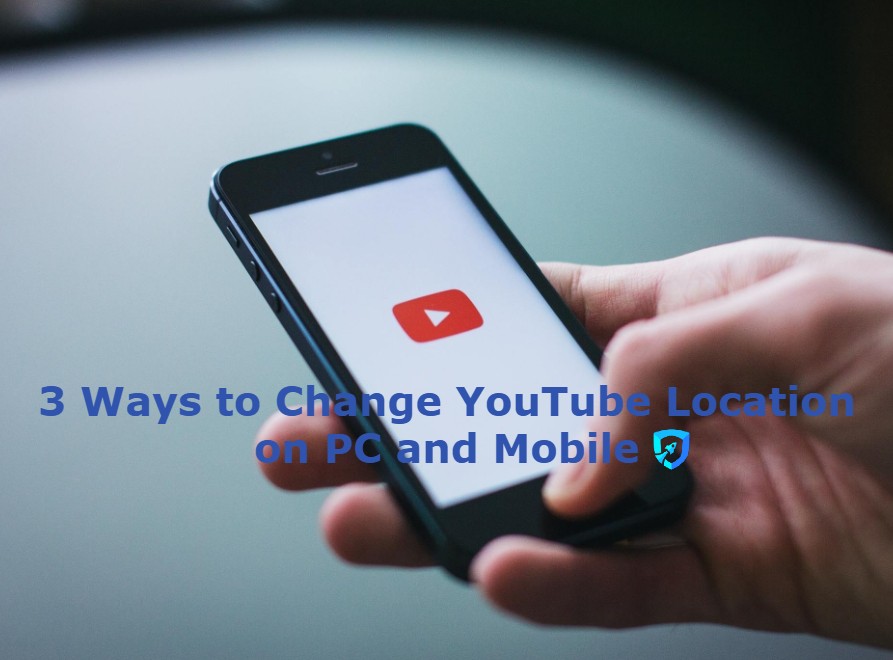
Конечно, многим пользователям, которые живут, работают или путешествуют в разных странах, часто требуется менять региональные настройки YouTube, чтобы смотреть нужный им контент в зависимости от их местоположения. Так как же изменить регион YouTube и настроить платформу под себя для удобного просмотра? Как поменять регион YouTube на США, Великобританию, Корею или любую другую страну на ПК и мобильном устройстве? Сейчас разберёмся.
Давайте посмотрим, как можно изменить регион YouTube тремя способами: на мобильном телефоне, на ПК, а также с помощью бесплатного VPN или домашнего прокси-сервера (LAN).
Шаг 1. Откройте приложение YouTube на своем мобильном телефоне и нажмите на значок профиля.
Шаг 2. Перейдите в Настройки > Местоположение.
Шаг 3. Прокрутите вниз, выберите нужный регион и сохраните изменения.
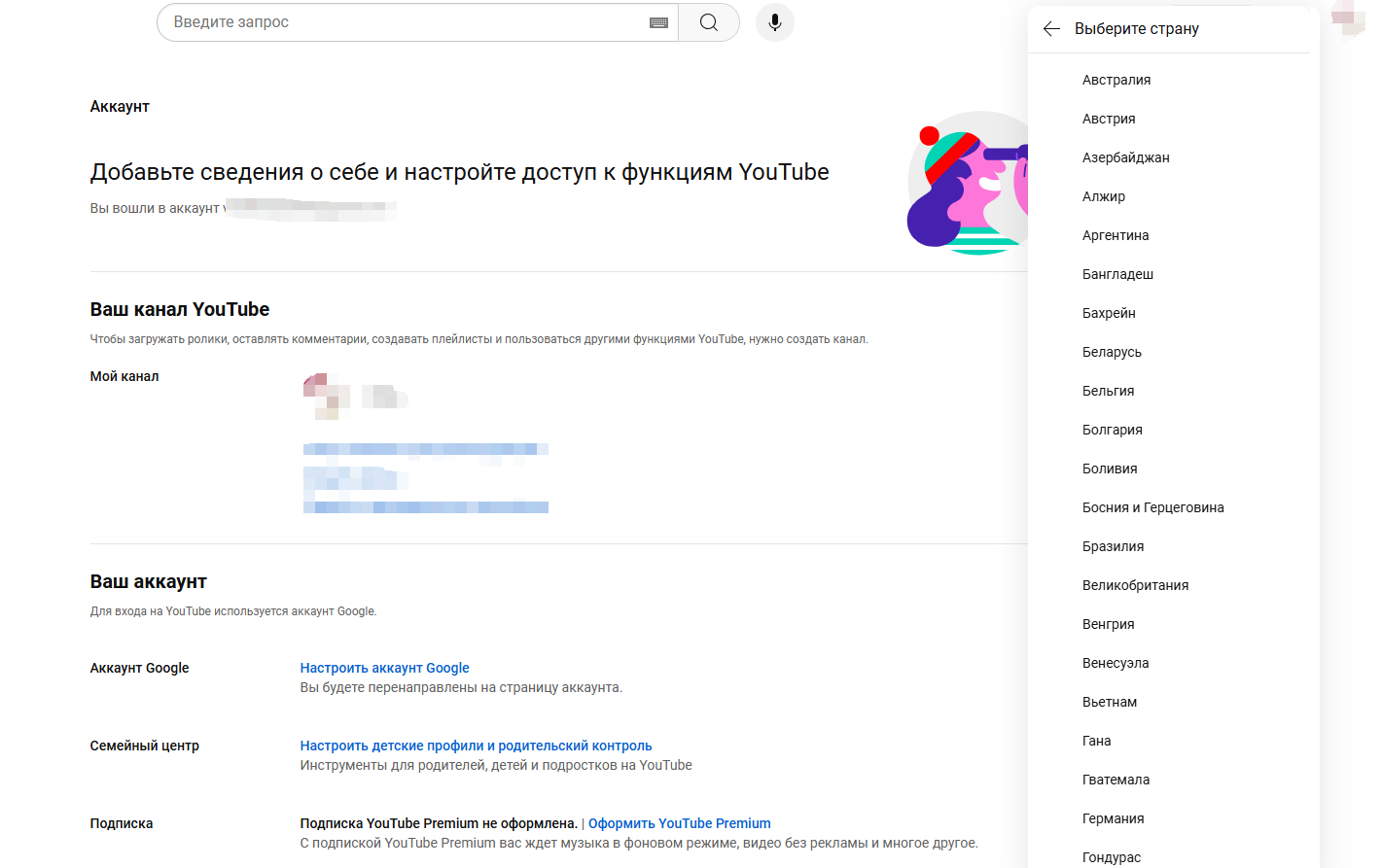
Шаг 1. Откройте браузер на компьютере и перейдите на официальный сайт YouTube.
Шаг 2. Войдите в свою учетную запись, нажмите на значок профиля, прокрутите вниз, найдите Местоположение и нажмите на него.
Шаг 3. Выберите страну, в которую хотите изменить регион, и сохраните изменения.
Важно:
После выполнения этих шагов вы увидите, что в настройках YouTube можно свободно менять страну или регион. Однако сам контент на главной странице существенно не изменится. Чтобы действительно получить локализированные рекомендации, необходимо сменить ваш реальный IP-адрес на IP целевого региона.
Есть два способа сделать это:
1.Физически переехать в нужную страну.
2.Использовать VPN, который изменит ваш IP и позволит вам просматривать контент из нужного региона.
Вы уже заметили, что два предыдущих метода позволяют изменить регион YouTube и просматривать локальный контент только в том случае, если вы находитесь в этой стране. Но что делать, если вы не хотите переезжать, а всё равно хотите видеть контент для нужного региона? В этом случае вам поможет VPN.
На рынке представлено множество VPN для YouTube, но как выбрать лучший для смены региона? При выборе важно учитывать безопасность, возможность обхода ограничений и скорость — именно скорость особенно критична для YouTube.
iTop VPN — лучшее решение для смены региона YouTube и разблокировки контента
1.1800+ серверов в 100+ странах
iTop VPN предлагает обширную сеть высокоскоростных серверов по всему миру. Благодаря молниеносному соединению вы сможете без лагов и буферизации менять регион YouTube и смотреть видео в HD-качестве.
2.Надёжная защита при просмотре YouTube
Ваши конфиденциальные данные под надёжной защитой — iTop VPN использует современные методы шифрования, включая AES-256 и поддержку нескольких протоколов, что делает ваш просмотр YouTube полностью анонимным и безопасным.
3.Разблокировка заблокированного контента на YouTube
iTop VPN обходит гео-блокировки YouTube, направляя ваш интернет-трафик через серверы в выбранном вами регионе. Хотите смотреть контент, недоступный в вашей стране? Или получать региональные рекомендации? С iTop VPN это возможно! Более того, у сервиса есть бесплатная VPN, позволяющая бесплатно смотреть YouTube без ограничений.
3.Простой и удобный интерфейс
iTop VPN максимально прост в использовании. Даже новички смогут изменить регион YouTube в несколько кликов. Сервис поддерживает Windows, macOS, Android и iOS, предлагая бесшовный и удобный опыт для всех пользователей.
Как изменить регион YouTube на Индию
Шаг 1. Скачайте и установите iTop VPN на своё устройство.
Вы можете выбрать версию iTop VPN для мобильного телефона или ПК. Здесь мы рассмотрим, как изменить регион YouTube на Индию с ПК.
Шаг 2. Запустите iTop VPN, выберите сервер Индии из списка All Servers и нажмите "Подключиться".
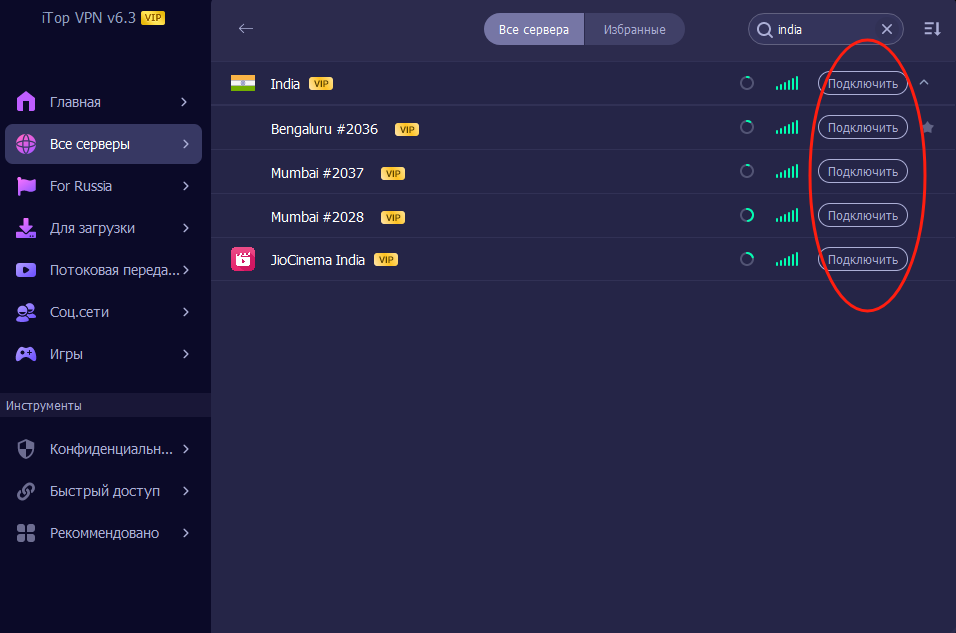
Шаг 3. После подключения откройте YouTube и измените местоположение на Индию. Затем обновите главную страницу, и вы увидите индийский контент. Теперь наслаждайтесь просмотром!
Как изменить регион YouTube на США
Шаг 1. В главном интерфейсе iTop VPN нажмите на иконку США и нажмите "Подключиться".
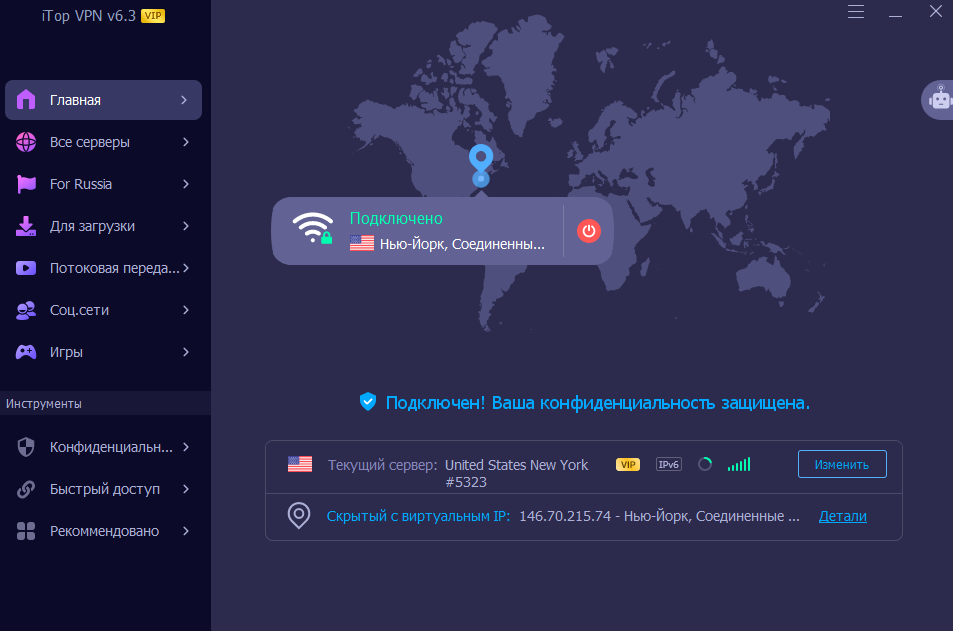
Шаг 2. Затем перейдите на сайт YouTube и измените регион на США.
Как изменить регион YouTube на Великобританию
Шаг 1. В главном интерфейсе выберите сервер Великобритании, нажмите на него и затем нажмите "Подключиться".
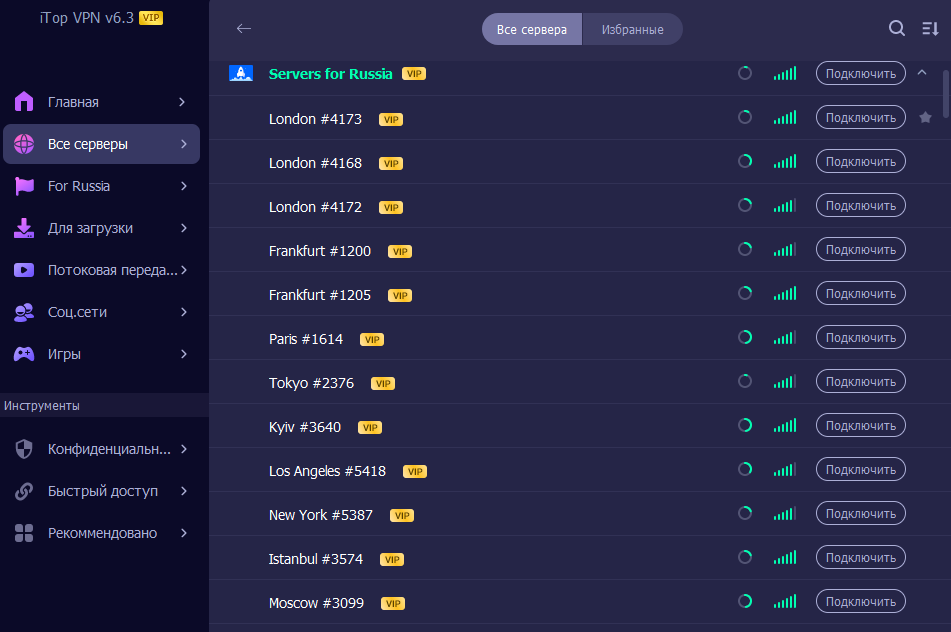
Шаг 2. Измените регион YouTube на Великобританию и начните смотреть локальный контент из Великобритании.
Часто задаваемые вопросы о смене региона YouTube
1. Как изменить регион YouTube?
Следуйте трём методам, описанным выше, и вы легко сможете изменить регион YouTube.
2. Законно ли менять регион YouTube с помощью VPN?
Да, в большинстве случаев использование VPN для смены региона YouTube является законным.
3. Есть ли бесплатные способы смены региона YouTube?
Да, вы можете использовать бесплатный VPN от надежного провайдера. iTop VPN — отличный вариант.
4. Можно ли изменить регион YouTube на мобильных устройствах?
Конечно! Использование VPN позволяет просматривать контент, доступный в разных регионах, на вашем смартфоне или планшете.
5. Есть ли риски при смене региона YouTube?
Смена региона YouTube в целом безопасна, но важно выбрать надежного VPN-провайдера.
6. Можно ли с помощью VPN смотреть контент YouTube Premium из других регионов?
Да, можно.
Просто подключитесь к серверу в стране, где доступен нужный контент, и наслаждайтесь функциями YouTube Premium для этого региона.
7. Нужно ли выходить из аккаунта YouTube, чтобы изменить регион через VPN?
Нет, выходить из аккаунта не нужно. Вы можете изменить регион, оставаясь в своем аккаунте.
8. Повлияет ли смена региона YouTube на мой аккаунт и рекомендации?
Да, рекомендации временно изменятся в соответствии с контентом выбранного региона. Однако сам аккаунт останется неизменным, и вы всегда можете вернуться к исходному региону, чтобы восстановить привычные рекомендации.
Вывод
Изменить регион YouTube с помощью VPN так же просто, как сменить название канала YouTube. В этом гайде представлены три метода, которые подробно объясняют, как изменить регион YouTube на ПК и мобильных устройствах.
Если вы хотите разблокировать контент, недоступный в вашем регионе, или настроить YouTube под свои предпочтения, эти методы помогут вам сделать это быстро и удобно. Следуйте инструкциям, и наслаждайтесь свободным доступом к YouTube из любой точки мира!









Оставить комментарий Ваш адрес email не будет опубликован.